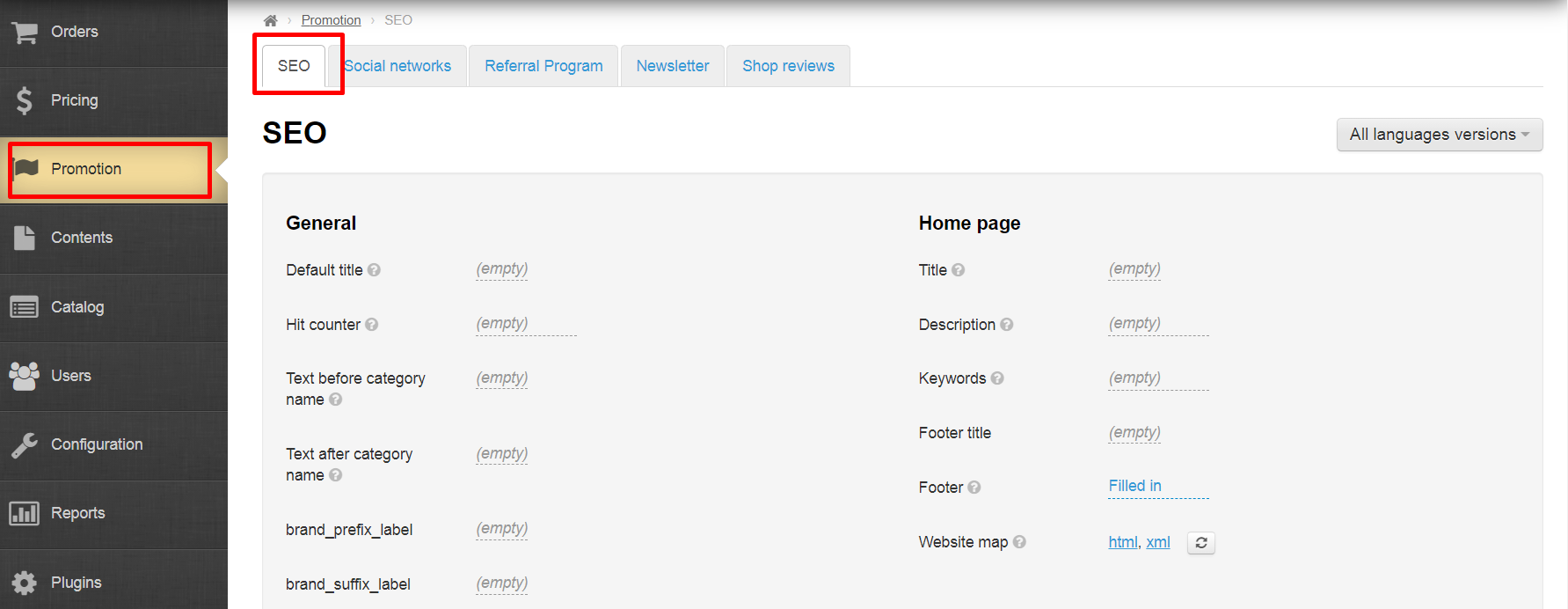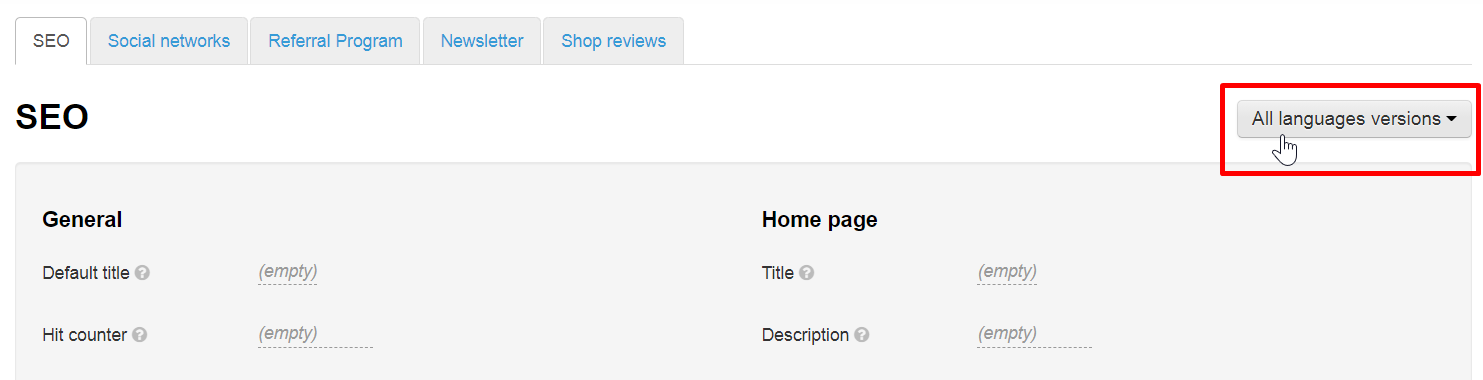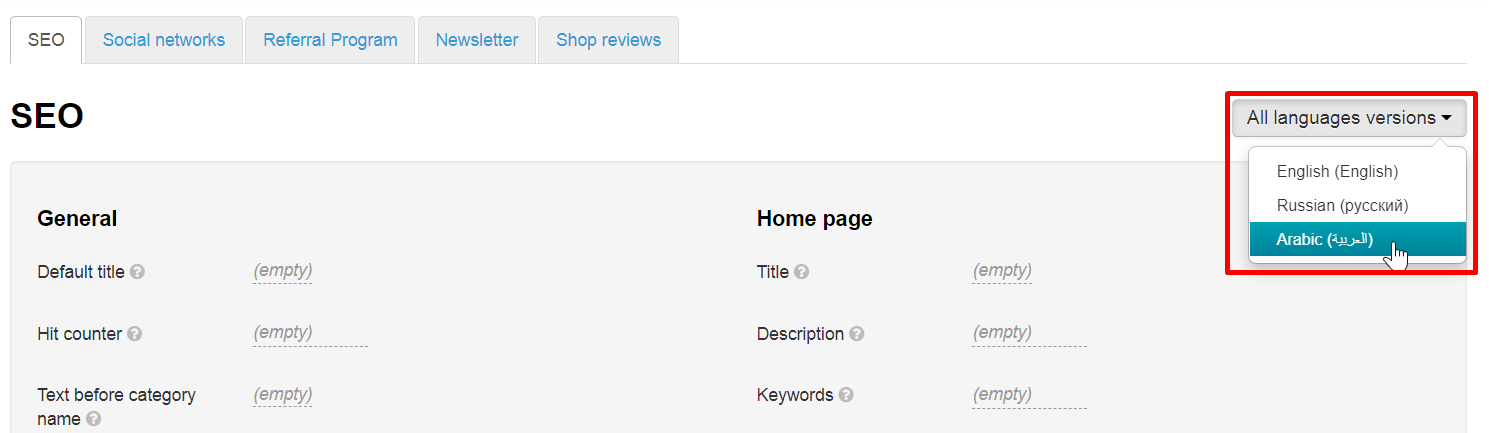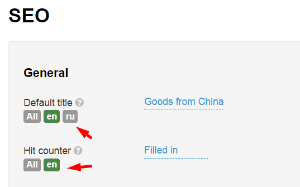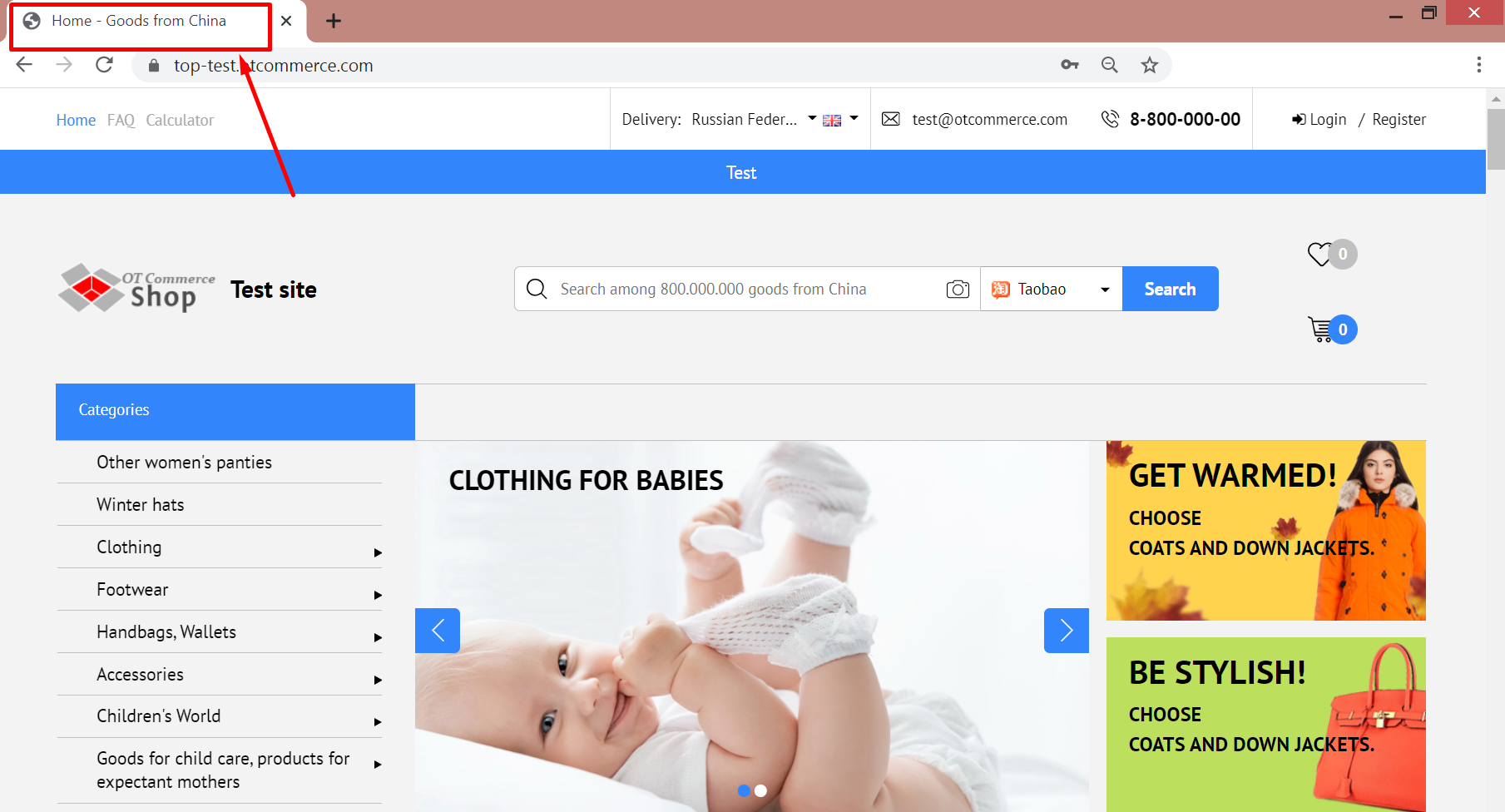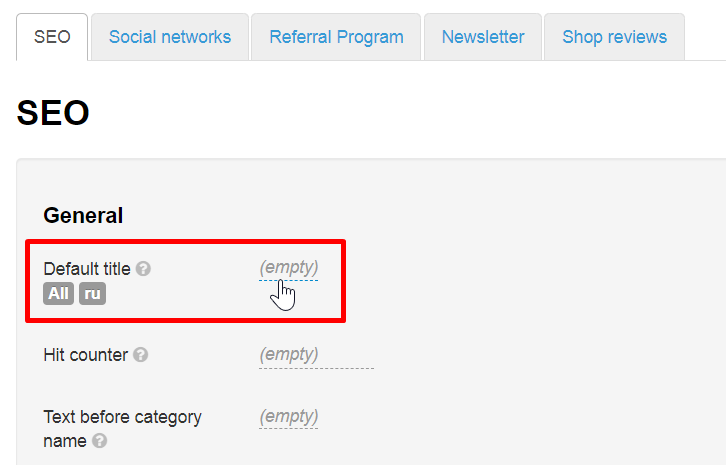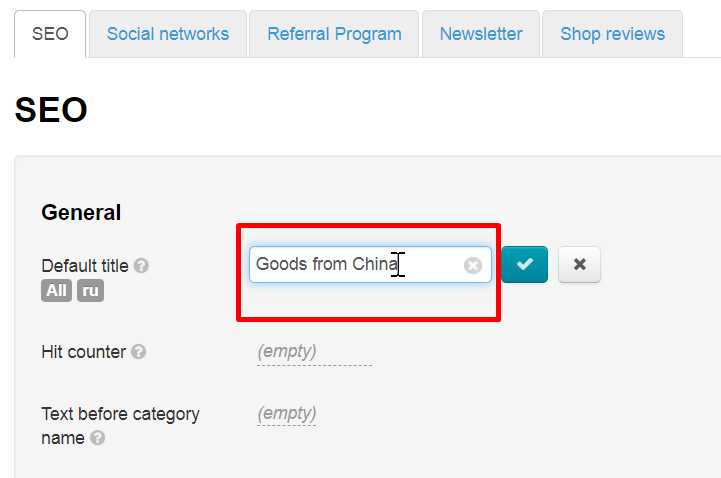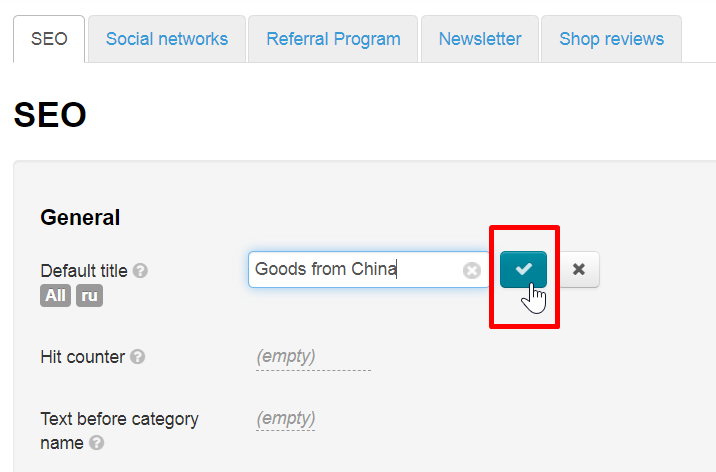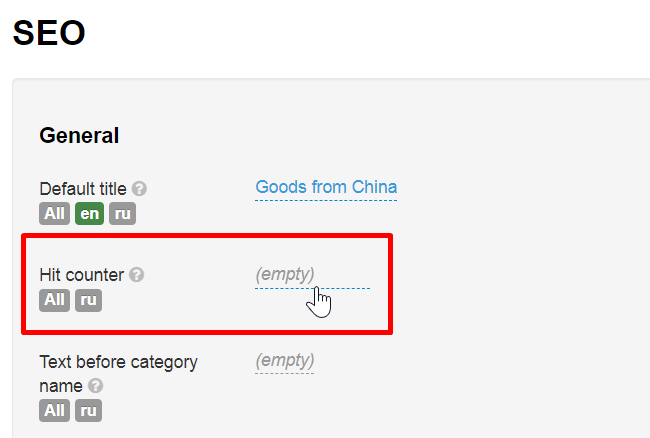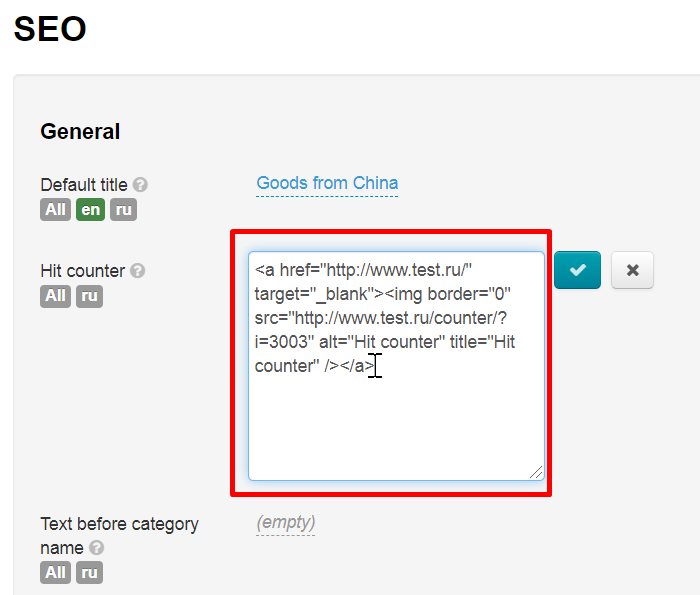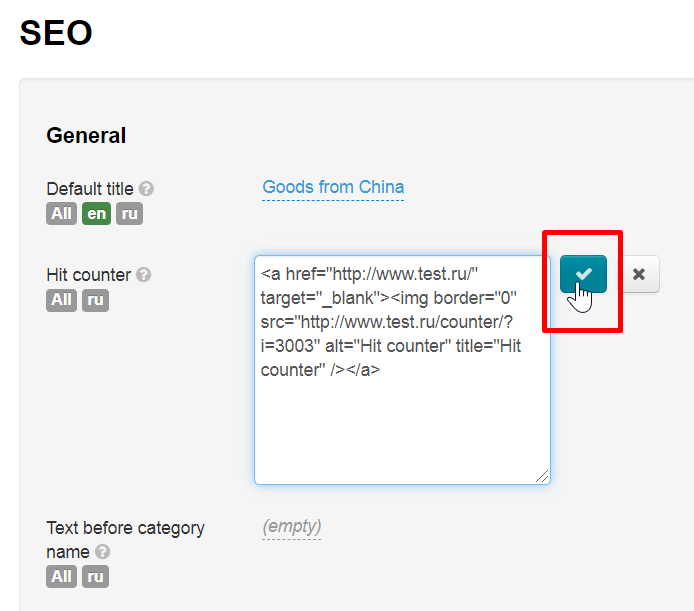| Оглавление |
|---|
...
Расположение в админке: Продвижение › Поисковая оптимизацияLocation in admin panel: Promotion › SEO
Какие задачи выполняет
Раздел для настройки поисковой оптимизации (SEO) на всем сайте. Настройки главной страницы и остальных производится отдельно.
Также можно задать параметры индексации страниц и разделов сайта, установить счетчик посещений, прикрепить карту сайта.
Работа с языковыми версиями (модуль “Multilingualism”)
What goals performs
This section is used for setting up search engine optimization (SEO) throughout the site. Settings of home page and the rest are made separately. You can also set parameters for indexing pages and sections of the site, set web counter, attach sitemap.
Operation with language versions (“Multilingualism” module)
Setting can be done for all language versions of website separatelyНастройку можно сделать для всех языковых версий сайта отдельно.
| Информация | ||
|---|---|---|
| ||
Переключение языковой версии происходит с помощью модуля “Multilingualism”. |
Чтобы изменить языковую версию, кликаем на выпадающий список доступных языков (справа):
Выбираем нужную языковую версию кликом мышки.
Если нет необходимости настраивать под каждый язык сайта отдельно, можно выбрать вариант «Все языковые версии».
Language version is switched using "Multilingualism" module. |
Click drop-down list of available languages (on the right) to change language version:
Select necessary language version by mouse click.
Select "All language versions" if there is no need to configure SEO for each language of website separately.
There is an indication under each setting which language version is currently being corrected (indicated in green), and also indicated which versions are already filled in (all tiles are gray and greenПод каждой настройкой есть указание какая языковая версия в данный момент корректируется (обозначено зеленым цветом), а также указано какие версии уже заполнены (все плитки серого и зеленого цвета).
General
Default title
Title — заголовок страницы, который важен как для поисковых роботов, так и для ваших потенциальных покупателей.
Тайтл по умолчанию выводится в заголовке страницы, если тайтл не задан в других настройках. Этот тайтл используется для всех страниц. Для главной страницы можно задать отдельный тайтл.
Ниже рассмотрены различные варианты задания тайтлов для разных страниц.
Устанавливаем Тайтл по умолчанию. Находим на странице фразу «Тайтл по умолчанию» и напротив нее кликаем по серой надписи “empty” (если тайтл уже задан, вы это увидите).
В появившееся поле вводим с клавиатуры нужный Тайтл.
Сохраняем, нажав на кнопку с галочкой.
После сохранения на всей страницах, для которых не указаны индивидуальные тайтлы, будет этот тайтл.
Счетчик посещений
Устанавливается чтобы следить за количеством посетителей вашего сайта, а также показать посещаемость сайта другим пользователям.
Видимость счетчика посещений зависит от настроек сервиса, который предоставляет вам код.
Видимый счетчик располагается в подвале сайта, сразу после ссылки «Карта сайта»:
Его внешний вид зависит полностью от того, каким сервисом вы пользуетесь при его создании.
Если Вы выбрали скрытый счетчик, то «Подвал» сайта остается без внешних изменений.
Чтобы счетчик посещений начал собирать статистику у вас на сайте, необходимо добавить код счетчика. Для этого кликаем по надписи «Не заполнено» напротив «Счетчика посещений».
В открывшееся поле вставляем код счетчика (если счетчиков несколько, добавляйте новый счетчик, поместив курсор на новую строку с помощью кнопки Enter на клавиатуре):
Чтобы сохранить настройку, нажимаем кнопку с галочкой:
После сохранения счетчик появится в подвале сайта.
...
a page title which is important to both search engine spiders and your potential customers.
Default title is displayed in page header if title is not specified in other settings. This title is used for all pages. You can set separate title for home page.
Below you will find different options for setting titles for different pages.
Set default title. Find "Default Title" phrase on the page and click gray inscription "empty" in front of it (you will see it if title was already set).
Enter necessary title from keyboard in "Default title" field.
Save choice clicking check marked button:
All pages without individual titles will have this title after saving.
Web counter
It is set to keep track of visitors' number on your site, as well as to show site traffic to other users.
Visibility of web counter depends on service settings providing the code.
Visible counter is located in site footer right after "Sitemap" link:
Its appearance totally depends on what service you use when creating it.
Counter won't be visible in website "Footer" if you chose a hidden counter.
It's necessary to add counter code to start collecting statistics on your website. Click "Empty" in front of "Hit counter".
Add counter code in the field (add new counter by placing cursor on a new line using Enter key on your keyboard if there are several counters):
Save choice clicking check marked button:
Counter will appear in website footer after saving.
Text before/after category, brand and vendor name
Чтобы название категории в каталоге соответствовало поисковому запросу, можно добавить в заголовок дополнительные слова, которые не будут мешать Вашим покупателям, но улучшит позиции сайта в поисковиках. Например, категория «Женская обувь». Можно составить такой запрос: «Купить Женская обувь дёшево в Китае», добавив перед и после названия категории ключевые слова для поисковика.
...